요즘 핸드폰 카메라로 손쉽게 동영상을 찍을 수 있게 되면서 나만의 영상을 만들어 보고자 하는 분들이 늘어나는 것 같아요. 저도 골프를 좋아하는데 이 걸 영상으로 기록해두면 참 좋겠다 싶어서 유튜브를 시작했거든요. 유튜브를 한 지 언 1년이 지나가면서 완전 영상 편집에 대해 아무것도 모르던 제가 그래도 조금은 실력이 늘게 되었습니다. 그래서 저도 기록해둘 겸 다른 분과도 공유할 겸 다빈치리졸브에 대해서 소개를 해보고자 합니다.

다빈치리졸브는 무료 버전과 유료 버전이 별개로 나누어져 있습니다. 그런데 아주 전문적인 영상을 편집할 것이 아니라면 무료 버전으로 매우 충분합니다. 사실 저는 아직도 무료 기능의 50%를 사용할까 말까거든요 ㅎ 특히 유튜브 영상 업로드 용으로 어떤 프로그램이 좋을까? 고민하시는 분이 있다면 무료동영상편집프로그램 다빈치리졸브를 한 번 체크해보시면 좋을 것 같습니다.
다빈치리졸브 다운로드 방법
동영상 편집을 한다고 하면 가장 기본 적인 것이 영상을 자르고 붙이기, 그리고 자막 달기, 배경음악 깔기 정도가 아닐까요? 다빈치리졸브는 이러한 기본 작업을 하기에 저 개인적으로는 만족하면서 사용하고 있습니다. 무료로 사용할 수 있게 해주어서 얼마나 감사한지 모릅니다. ㅎ 사용 방법에 대해서는 다음 포스팅에서 이어가도록 하고 우선은 프로그램 다운로드 방법부터! 오늘은 순서대로 말씀드려 볼게요!

가장 먼저 다음이나 네이버같은 웹사이트에서 검색창에 '블랙매직디자인' 을 검색합니다. 다빈치리졸브 프로그램을 만든 회사 이름입니다. 블랙매직디자인 웹페이지로 들어오면 우선 영어 영어가 보입니다. 그럼 저 오른쪽에 번역하시겠습니까? 창에서 간단하게 '번역' 을 눌러주시면 됩니다.

그럼 이렇게 짠 한국어로 웹페이지가 번역 됩니다. 많은 메뉴들 중에서 '다빈치 해결 17 소개' 를 눌러주시면 됩니다. 다빈치 리졸브에서 리졸브(resolve) 를 해결로 번역했지만 알아볼 수 있으니까 상관 없습니다 ㅋ 자, 우선 빨간 박스로 되어 있는 부분을 클릭합니다.

그럼 이러한 화면이 나옵니다. (여기서는 리졸브를 결의라고 해석했나봅니다.) 지금 다운로드를 클릭해주세요.

그러면 이렇게 여러가지 메뉴가 나오는데, 이 중에서 가장 최신 버전인 17 베타를 설치해줍니다. 참고로 왼쪽에 있는 부분이 유료, 오른쪽에 있는 부분이 무료 버전입니다. 자세히 보면 무료버전 이라는 설명이 쓰여 있습니다. 무료동영상편집프로그램으로서 소개해 드리고 있기에 무료를 선택해 줍니다.

다음은 개인적인 정보를 넣는 칸입니다. 제가 붉은색으로 박스한 부분만 대충 채워주시면 됩니다. 외국 회사이기 때문에 영어로 적어주는 것이 포인트입니다. 그리고 국가 부분에서는 대한민국이 south korea 로 표시되어 있기 때문에 잘 찾아서 선택해 주시면 됩니다. 다 적었으면 등록및 다운로드를 클릭!

다운로드 된 파일에 압축을 풀어줍니다. 어차피 파일은 단 하나라서 클릭해서 눌러주면 이러한 창이 뜹니다. 다빈치리졸브 프로그램을 체크하고 화살표 인스톨 버튼을 눌러줍니다.
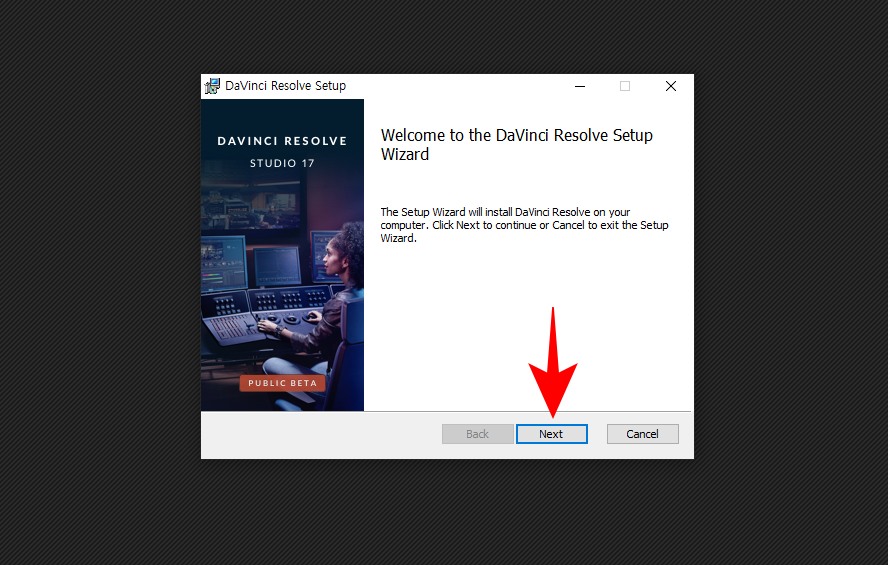
그러면 잠시 컴퓨터의 공간을 탐색하는 로딩 시간이 걸립니다. 잠깐 기다리면 화살표를 한 버튼을 누를 수 있습니다 NEXT 버튼을 눌러서 다음 페이지로 넘어갑니다.
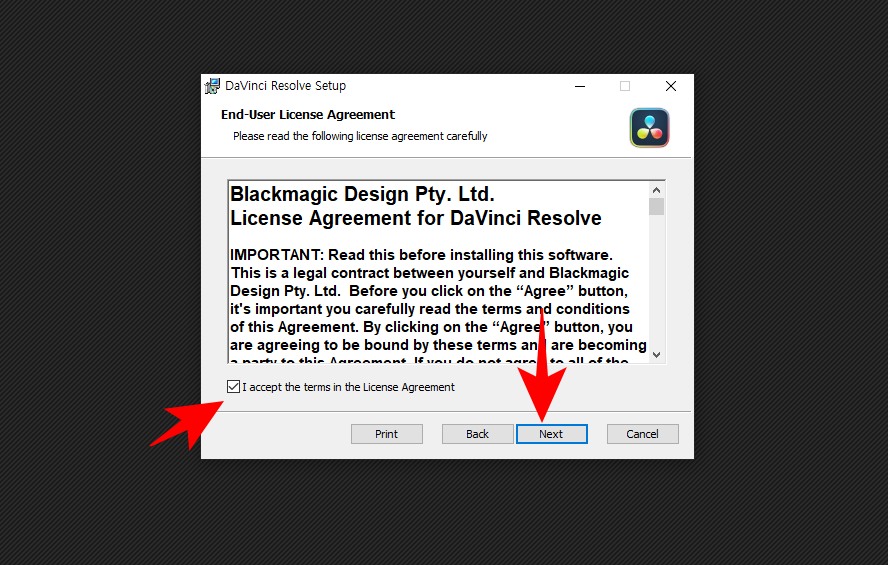
무료동영상편집프로그램 다빈치 리졸브를 사용하는데 있어서 여러 조항에 동의 하느냐는 문구가 나옵니다. 동의한다는 내용으로 저 박스를 먼저 체크해주고 또 다음(NEXT) 로 넘어갑니다.

그럼 설치하는 경로를 한 번 더 확인하고 또 다음(NEXT) 페이지로 넘어갑니다.

그러면 이제 다빈치리졸브를 설치할 준비는 다 끝났습니다. 설치(Install) 버튼을 누르면 알아서 다빈치리졸브를 컴퓨터에 설치할 것입니다.
설치하고 아이콘을 누르면 이렇게 시작하는 페이지가 나타납니다.

무료동영상편집프로그램이지만 감사하게도 계속 성능이 업그레이드 되면서 버전이 추가되고 있습니다. 현재는 17 베타 버전이 가장 최신 버전입니다. 앞으로는 또 18, 19 이렇게 계속 나오겠지요? 저는 컴퓨터 사양 때문에 처음에는 일부러 15를 사용하다가 지금은 최신 버전 17 베타를 사용하고 있습니다. 사용료를 전혀 내지 않는데도 계속 이렇게 업그레이드 해주니 정말 감사할 따름입니다. ㅎ

저는 유튜브 영상을 편집하면서 여러 개의 프로젝트를 만들어 두었습니다. 처음 설치하면 'New Project' 를 만들어서 본인의 동영상을 편집 시작하면 됩니다. 설치 자체는 아주 어렵지 않습니다. 이렇게 하면 동영상을 편집할 수 있는 준비가 끝났습니다.
무료동영상편집프로그램 - 다빈치리졸브 나의 후기
다빈치리졸브 프로그램을 사용한 지 언 1년째. 저의 간단한 평을 말씀드리자면 '무료라서 감사합니다' 입니다. ㅎ 여러 무료 동영상 편집 프로그램이 있지만 이렇게 많은 기능을 가지고 있는 프로그램은 감히 다빈치리졸브가 1등이지 않을까 싶습니다. (물론 사용자가 얼마나 그 기능을 사용할 지에 따르긴 하지만요. / 그리고 많은 기능이 있는 만큼 프로그램이 무거워서 사양이 좋은 컴퓨터일 수록 좋다는 단점도 있긴 합니다.) 무료이니까 우선 설치해보고 여러가지 기능을 써보신 후에 다른 프로그램으로 넘어가셔도 좋지 않을까 개인적으로 생각합니다. 워낙 좋은 무료동영상편집프로그램도 많이 있겠지만 다빈치리졸브를 이용해서 유튜브를 열심히 하고 있기 때문에, 저는 작게 추천드려보고자 합니다. 저같은 사람도 영상편집 할 수 있다! 라는 느낌으로 앞으로 계속 기능을 소개해드리고자 합니다.
다음에는 영상자르기, 자막 달기에 대해서 간단하게 설명드리는 편으로 찾아오겠습니다. 다만 저는 영상편집의 초보 중 초보이기 때문에 간단한 기능만 설명드릴 수 있지만 유튜브에 보면 전문적으로 설명해 주시는 분들도 많습니다. ㅎ 혹시 영상편집에 관심이 있으시다면 다빈치 리졸브도 검색을 통해 한 번 체크해보세요~ 그럼 영상 자르고 붙이기 포스팅으로 조만간 찾아올게요~
서랍이가 편집하고 있는 유튜브 채널이 궁금하시다면 보러가기
▼▼▼
https://www.youtube.com/channel/UCEr8RfH16xu0XgySWHyDQRg
지엔장TV_백돌이라이프
안녕하세요. 지엔장입니다. 백돌이지만 즐겁게 골프 라이프를 살고 있고 여행을 가끔 떠나며 힐링을 찾으려 하는 평범한 40대 직장인입니다.^^ 갑자기 찾아온 불안장애의 탈출을 위하여 힐링을
www.youtube.com